スポンサーリンク
Microsoft Edge に「拡張機能」をインストールできるようになっていました。Chromeの拡張機能をインストールできる、だったか何だったか、なんていうところまではまだ完成していないようですが、ひとまずEdgeに機能が追加出来るようになりました。その手順を紹介します。
問題は、拡張機能の数が少なすぎるところです。マウスジェスチャを使いたかった人なんかは喜ぶかもしれませんが、そういう人は、もとからIEもEdgeも捨てて、ChromeやFirefoxを使っているような気もします。。。
スポンサーリンク
もともと拡張機能には非対応だった
Edge「拡張機能」のインストール方法
まず、Edgeの「拡張機能」画面を開くために、Edge右上のメニューを開いて、「拡張機能」をクリックします。
すると、拡張機能一覧が表示されるのですが、現時点では何もインストールされていません。
ストアを開く
「ストアから拡張機能を取得する」をクリックします。
すると、ストアが表示されます。
「Microsoft Edge の機能拡張」「Microsoft Edge 専用の拡張機能で、ブラウザー機能を手軽に強化」と書いてあるのですが、今のところ、ここには以下の拡張子かありません。検索から、適当に探しても、ここにあるものしか見当たりませんでした。
- AdBlock
- Adblock Plus
- Pinterest Save
- Translator For Microsoft Edge
- LastPass: Free Password Manager
- OneNote Web Clipper
- Evernote Web Clipper
- Office Online
- Save to Pocket
- Reddit Enhancement Suite
- マウス ジェスチャ
- Page Analyzer
「AdBlock Plus」「Translator(翻訳機能)」「Evernote Web Cliper」「マウスジェスチャ」あたりは、人気が出そうに見えるのですが、それにしても数が少ないです。
インストールする
このように現在はまだ数がだいぶ限られているようですが、それらの中からインストールしたい拡張機能(アプリ)をクリックして開いてください。
今回は、「Adblock Plus」をクリックしてみました。
そして、「インストールボタン(無料ボタン)」をクリックしてインストールしました。
すると、Edge側に「新しい拡張機能があります」と表示されるので、「有効にする」をクリックして、インストールされた拡張機能を有効化します。
すると、インストールが完了し、Edgeにて、拡張機能が有効となりました。
注意:Edgeの拡張機能とアプリがごちゃまぜ
現時点での問題として、ストアで拡張機能を検索すると、通常のWindowsアプリと、拡張機能が、検索結果上どちらも「アプリ」に分類されてしまう点があります。
これを見分けるには、一度インストール画面を開いて、インストールボタンのすぐ下に「この製品は Microsoft Edge の拡張機能です」と表示されているかどうかを確かめるほかなさそうでした。
ひとこと
拡張機能が使えるようにはなりました。
あとは、Chromeで動く拡張機能を簡単にEdge上で動かせるようになるだか何だかの機能をはやくよろしくお願いします(出来たところで、現状の不安定で遅いMicrosoft Edgeを使う気にはならないけれど)。
スポンサーリンク
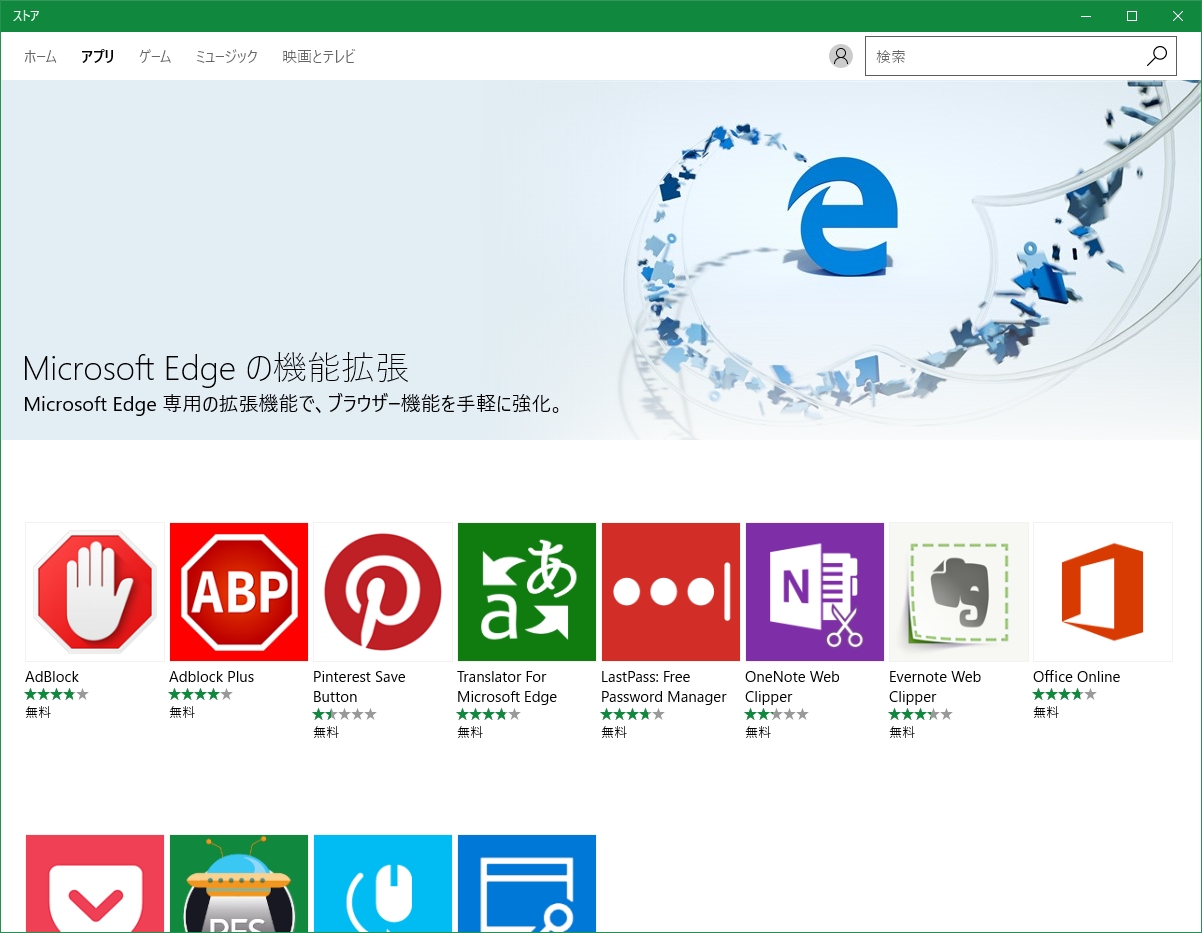
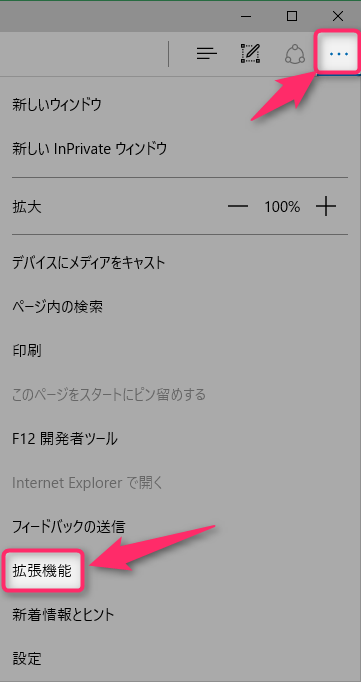
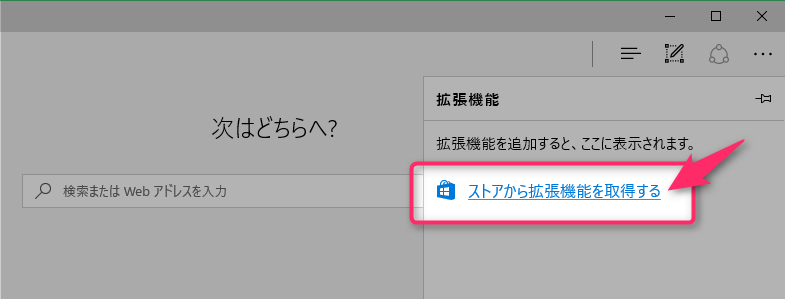
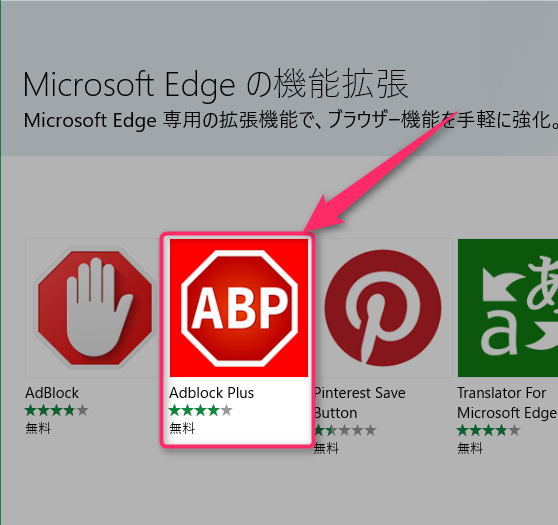

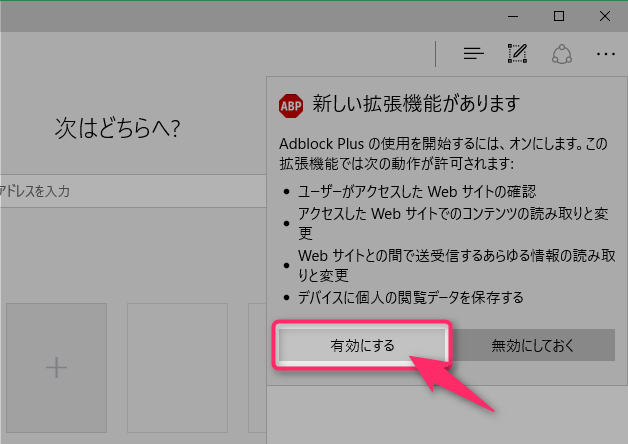
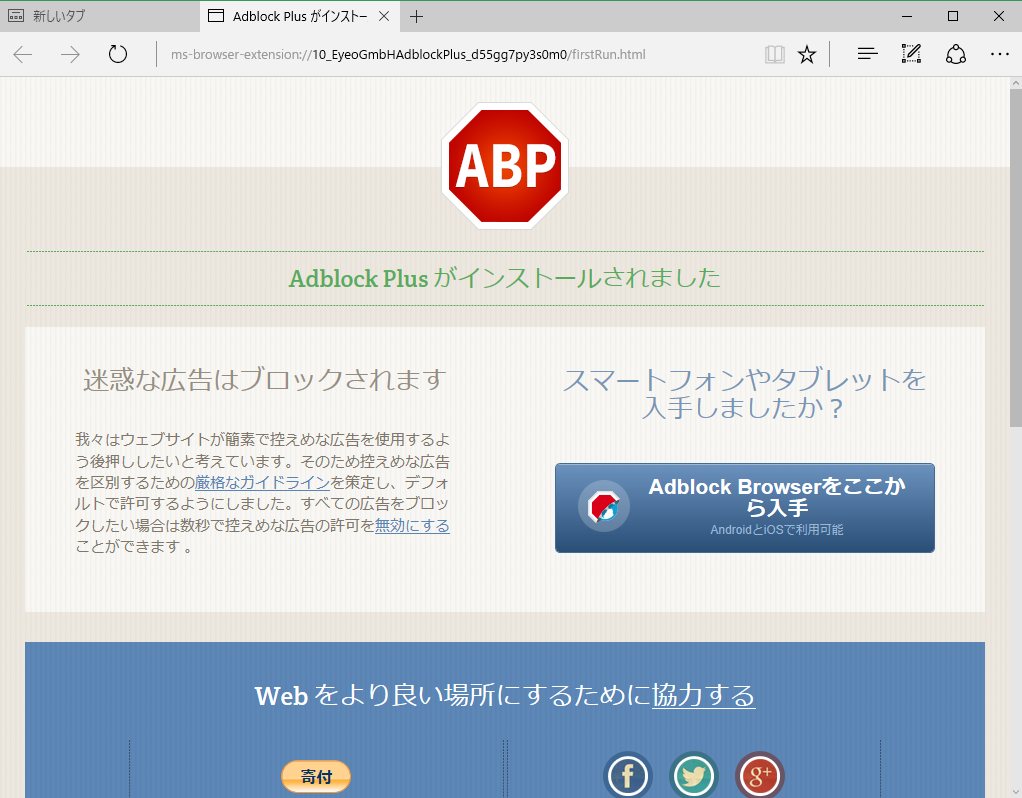
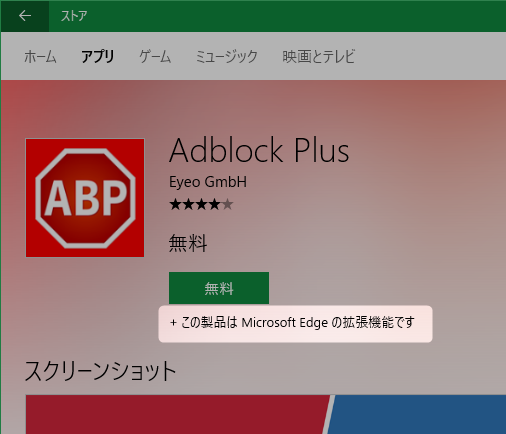
スポンサーリンク